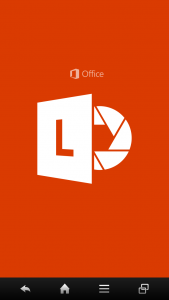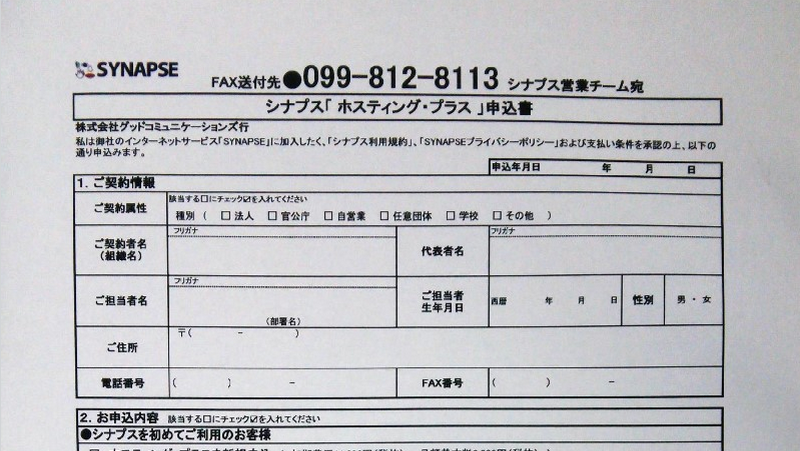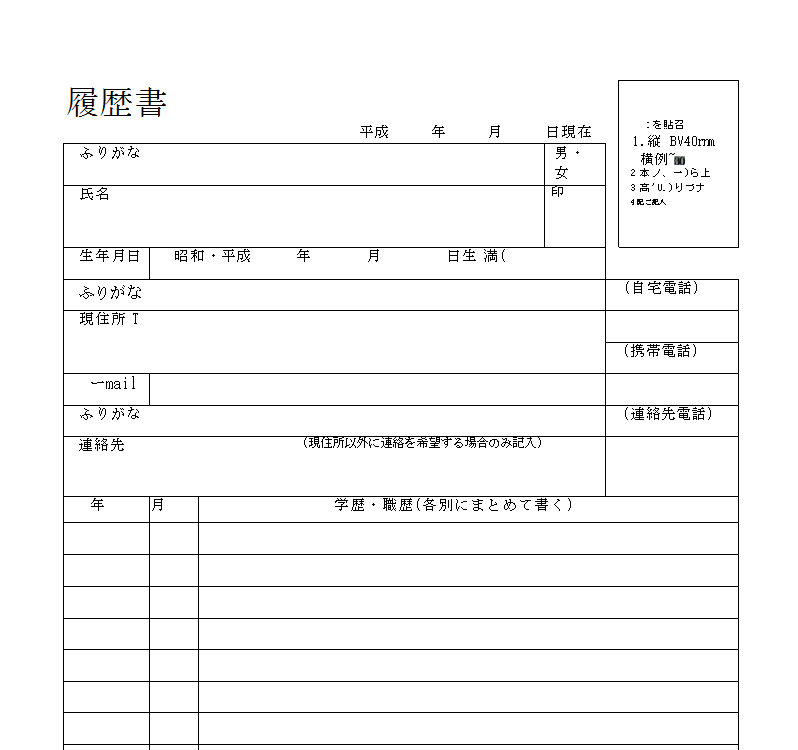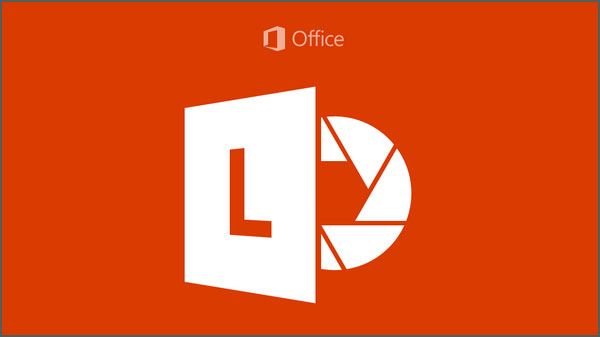
書類や名刺をスキャンして電子化したり、ペーパーレスが進む世の中ですが、Microsoft純正のスキャナスマホアプリ『Office Lens』がなかなか便利だったので紹介いたします。
Office Lens
iOS版
https://itunes.apple.com/jp/app/office-lens/id975925059?mt=8
何ができるの?
スキャナをお持ちの方は、OCRという技術を一度は耳にしたことはあるかもしれません。
これは単に文書をスキャンするだけではなく、記載されている文字を認識してPDFやWordでコピー・ペーストや編集までできるようにしてしまう技術です。
この『Office Lens』もOCR機能を搭載しており、スマホカメラで撮影するだけでWord文書やPDFを生成してくれます。もちろん画像として保存することもできるので、汎用性が高いです。
それだけでなく、この『Office Lens』は自動で角度補正・トリミングしてくれる機能つき。名刺管理にも向いています。
ダウンロードしてみよう
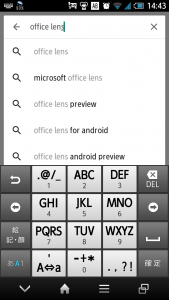
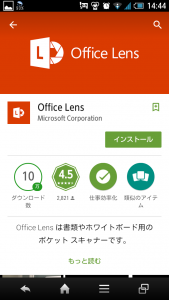 Google PLAYや App storeからダウンロードして、インストールします。
Google PLAYや App storeからダウンロードして、インストールします。
使ってみよう
初回のみ、カンタンな紹介が流れます。
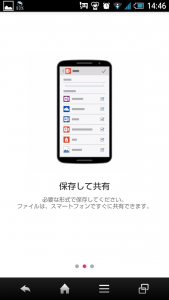 一見普通のカメラアプリのよう。
一見普通のカメラアプリのよう。
シナプスのホスティングプラス申込書でテスト。
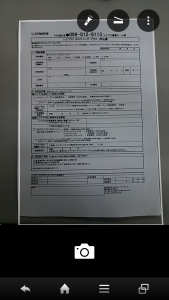 各種設定は上段のアイコンで。
各種設定は上段のアイコンで。
イナズママークはスマホのライティングのオンオフです。
真ん中のスキャナマークはスキャンしたいものを設定できます。
一番右のマークは解像度などの詳細設定です。
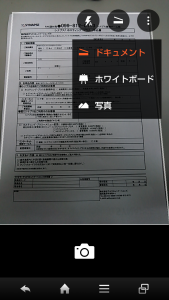 書類が白い線で囲まれています。
書類が白い線で囲まれています。
アプリが書類を自動判別して、背景など不要なところはは切り落としてスキャンしてくれるのです。
ナナメになってもある程度勝手に補正してくれるのでいい感じです。
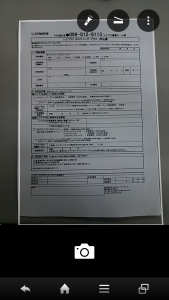 下のカメラアイコンをタップで撮影です。
下のカメラアイコンをタップで撮影です。
撮影すると、保存先と保存形式の選択画面が出てきます。
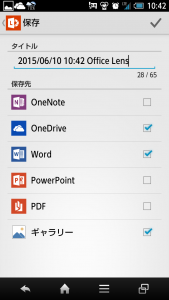 画像として保存できるのはもちろん、PDFやWord形式で保存できるのがいいですね。
画像として保存できるのはもちろん、PDFやWord形式で保存できるのがいいですね。
OneDriveを保存先に選んでおけば、すぐにパソコンから見ることができます。
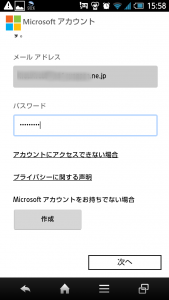 Onedrive利用の場合はログインが必要です。
Onedrive利用の場合はログインが必要です。
Microsoftに登録済みのメールアドレス・パスワードを入力して「次へ」をタップすると保存完了です。
実用性はどれくらい?
OneDriveに保存されたWordファイルを見てみましょう。
もともとの書類はこんな感じです。
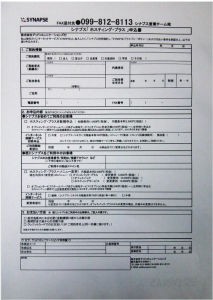
Wordファイルとしてスキャンされた書類はこんな感じになりました。
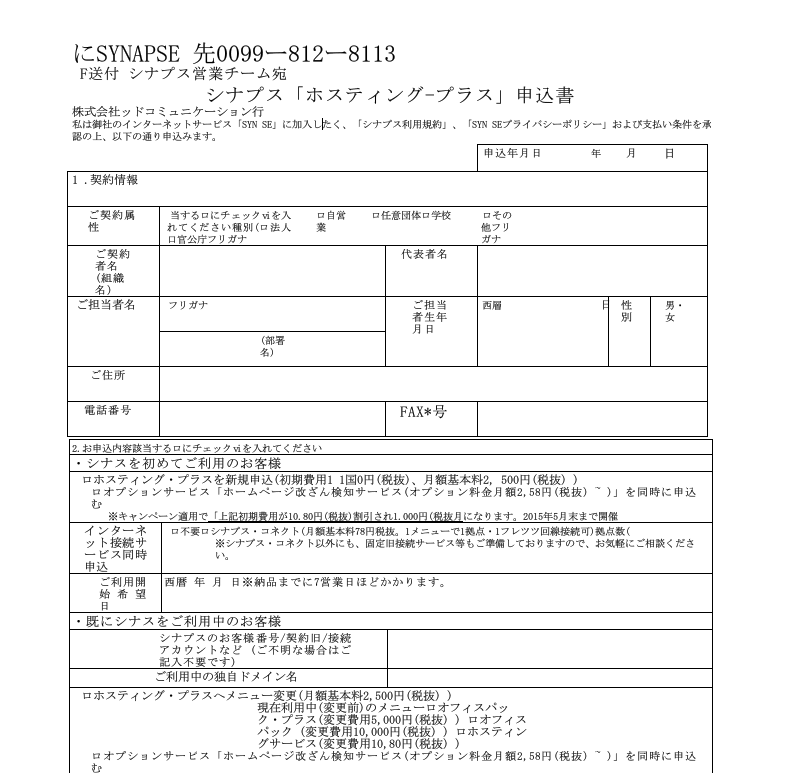 なんか惜しい!!
なんか惜しい!!
でも線は画像データではなくちゃんと罫線データとして読み込まれているのでWord上で編集ができます。少し手直しするだけで実用に耐えそうです。
履歴書。
これもかなり再現性が高いですね。写真貼るところがちょっとあやしいですが…
罫線のない、文章のみの読み込みはこんな感じです。
元文章はこちら
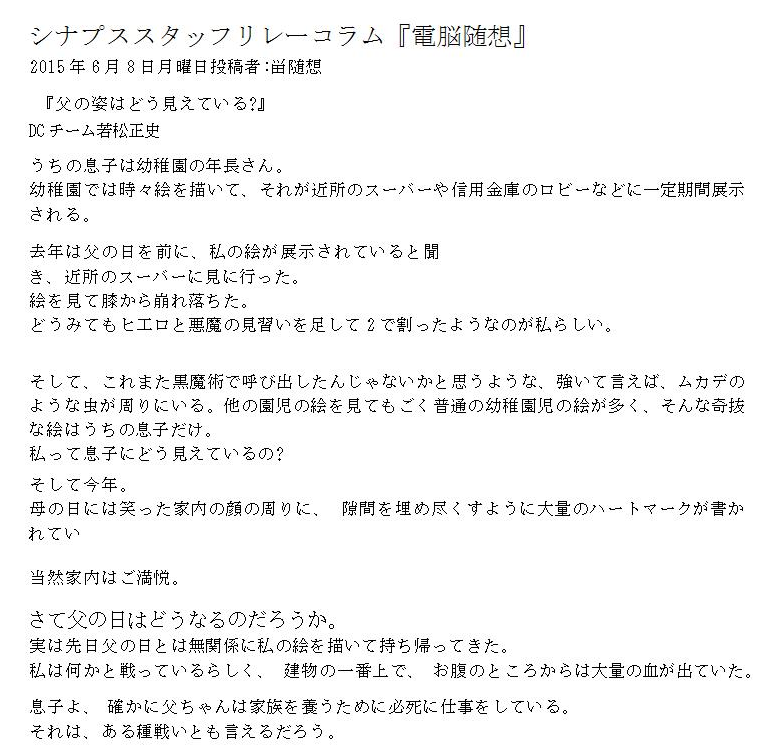 濁点と半濁点の識別がちょっと怪しいのをのぞけばほぼ完璧ではないでしょうか?
濁点と半濁点の識別がちょっと怪しいのをのぞけばほぼ完璧ではないでしょうか?
印刷済みの書類はあるけれど、元ファイルが無いのでまたイチから作り直し…
回覧板や地域活動の名簿をもらったけど、Wordに打ち込むのが面倒…
そういうときにスマホで撮影して取り込むと、グッと作業時間が減らせそうです。
ちなみに縦書きはうまく認識されず、編集の際にかなり文章が壊れてしまったのであまり向いてないかも。単に画像orPDFとして保存するのは大丈夫です。
それと色がついているとテキストではなく画像として認識されてしまうので、白黒の文書が望ましいです。
コツとしては明るいところで撮影すると、認識率が高まる感じがしますよ。